Met Adobe Aero kunnen gebruikers Photoshop-documenten bekijken vanuit het perspectief van augmented reality. Je kunt het gebruiken om scènes te ontwikkelen die interactief zijn met die 3D-elementen. Maar het neemt veel ruimte in beslag op je Mac. Daarom wil je misschien verwijder Adobe Aero op Mac computers. Het is echter geen gemakkelijke klus verwijder ongewenste software volledig zonder de hulp van een professionele schoonmaker.
We zullen het hebben over de beste tool die u kunt gebruiken om Adobe-apps van macOS-computers te verwijderen. Daarnaast zullen we het ook hebben over handmatige manieren om de app van je computer te verwijderen.
Inhoud: Deel 1. Verwijder snel Adobe Aero op Mac en verwijder restjesDeel 2. Hoe verwijder ik handmatig Adobe Aero op Mac?Deel 3. Over het Adobe Aero-programmaDeel 4. Conclusie
Deel 1. Verwijder snel Adobe Aero op Mac en verwijder restjes
Het verwijderen van apps van uw computer is eenvoudig met de iMyMac PowerMyMac programma. Het biedt een verscheidenheid aan handige programma's om Macs te optimaliseren. Een van de voordelen is het verwijderingsprogramma, waarmee u ongewenste programma's volledig van uw Mac kunt verwijderen. Het controleert of er schadelijke programma's of achtergebleven gegevens zijn.
U kunt uw Mac ook optimaliseren en opschonen met behulp van PowerMyMac. Je kunt de prestaties van je MacBook versnellen en ruimte vrijmaken op je Mac met slechts een paar eenvoudige stappen. Het onderhoudt de best mogelijke conditie voor je Mac.
U kunt de controle over uw computer overnemen door ongebruikte bestanden die uw computer vertragen te vinden en te verwijderen met PowerMyMac. Dubbele bestanden kunnen worden verwijderd, extensies kunnen worden gewijzigd en toepassingen kunnen worden verwijderd. Bijvoorbeeld als je dat wilt Adobe InDesign automatisch verwijderen vanaf je Mac is PowerMyMac de beste tool voor jou.
Naast het gebruik van software kunnen de volgende methoden worden gebruikt om Adobe Aero op Mac te verwijderen:
- Gebruik het gedownloade pakket om het programma op uw computer te installeren na het downloaden van het installatieprogramma.
- Start het programma om gebruik te maken van de functies.
- kies App-verwijderprogramma in het menu aan de linkerkant van het venster om door te gaan.
- Om alle geïnstalleerde programma's en hulpprogramma's op uw Mac-laptop of -desktop te bekijken, klikt u op de SCAN
- Selecteer Adobe Aero in de lijst met beschikbare toepassingen na het voltooien van deze stappen.
- Klik op om ervoor te zorgen dat Adobe Aero volledig van uw Mac wordt verwijderd en dat er geen bestanden achterblijven CLEAN.

Deel 2. Hoe verwijder ik handmatig Adobe Aero op Mac?
Methode 01. Verwijder Adobe Aero handmatig
Volg deze stappen om het programma handmatig van uw macOS-apparaat te verwijderen. Hieronder vindt u ook de stappen om de overgebleven bestanden te verwijderen:
Stap 01. Sluiten thij App aen de bijbehorende processen
Ten eerste moet worden voorkomen dat het programma wordt gestart en uitgevoerd. In de rechterbovenhoek van uw scherm wordt een waarschuwing weergegeven als Adobe Animate is ingeschakeld. Kiezen Verlaten gebruik het rechtsklikmenu in het menu van het pictogram.
Om toegang te krijgen tot Activity Monitor op je Mac, ga naar Toepassingen. U moet er dan voor zorgen dat alle achtergrondprocessen en activiteiten die aan de toepassing zijn gekoppeld, zijn beëindigd. Navigeer hiervoor naar de map Toepassingen en kies het Nutsbedrijven map. Selecteer vervolgens Activity Monitor.
In het menu van de Activity Monitor moet u kiezen CPU. Vervolgens moet de Adobe Aero-toepassing worden gekozen. Om Adobe Aero op Mac te verwijderen, klikt u gewoon op de X in de hoek. Stop zelf, of duw jezelf indien nodig om te stoppen. Met deze techniek worden alle verbonden processen van het programma beëindigd.
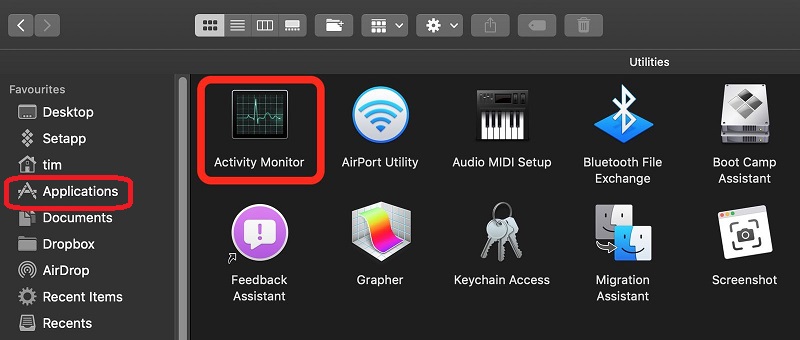
Stap 02. Verwijderen thij App from thij Computer
Het hoofdtoepassingsbestand van Adobe Aero moet nu van uw Mac worden verwijderd, zodat u het proces voor het verwijderen van Adobe Aero op de Mac kunt voltooien. Klik vinder om toegang te krijgen tot de map Toepassingen. Klik daarna met de rechtermuisknop op het software- of toepassingspictogram. "Verplaatsen naar Prullenbak" is de optie, en dit kost alleen wat tijd.
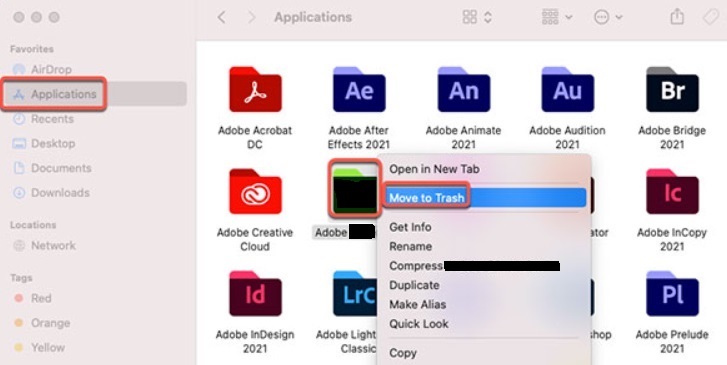
Stap 03. Verwijder gerelateerde overgebleven bestanden
Bovendien moeten we eventuele extra gerelateerde bestanden handmatig verwijderen. Selecteer "Ga naar map" uit het Ga-menu in de Finder. Typ daarna "Library" in de zoekbalk en druk op Start. Zoek in de onderstaande submappen naar alle bestanden die aan uw programma zijn gekoppeld en verwijder deze.
/Caches//Preferences//Logs//Application Support/
Om de prullenbak op je Mac te wissen, ga je naar de map Prullenbak in het Dock. Start uw Mac-machine opnieuw op om te voltooien. Het handmatige proces om Adobe Aero op Mac te verwijderen is nu voltooid.

Methode 02. Verwijder Adobe Aero van Creative Cloud Desktop
U kunt de software ook van uw Creative Cloud-desktop verwijderen om er zeker van te zijn dat deze niet op uw macOS-apparaat blijft staan. Om verouderde apps te verwijderen, gebruikt u de Creative Cloud-desktopclient in plaats van de prullenbak of de prullenbak. Volg deze instructies om Adobe Aero op Mac te verwijderen:
- Start Creative Cloud op uw pc. Kies op je Mac de "Infinity" icoon uit de menubalk.
- De drie stippen naast de software die u wilt verwijderen, symboliseren de optie "Meer acties", die moet worden gekozen. Toegang hiertoe is beschikbaar via de "alle apps" bladzijde.
- Selecteren Installatie ongedaan maken uit het vervolgkeuzemenu is de volgende stap.
- Door op dingen te klikken, kunt u beslissen of u ze wilt behouden of niet.
- VERWIJDEREN - De interface-opties, plug-ins, waarschuwingen en voorkeuren van een programma worden allemaal eveneens verwijderd wanneer het wordt vernietigd.
- HOUDEN - De applicatie wordt verwijderd, maar de voorkeuren, waarschuwingen, plug-ins en UI-instellingen blijven behouden.
- Het verwijderingsproces begint nu in de applicatie. Wacht tot het proces is voltooid.

Methode 03. Stappen om Adobe Aero te verwijderen met behulp van het verwijderprogramma
Om Adobe Aero op Mac te verwijderen, gebruikt u het verwijderprogramma dat zich mogelijk in de primaire map van het programma bevindt. Om dit te doen, voert u deze acties uit:
- Open de primaire Adobe Aero-map op uw macOS-apparaat.
- Doorloop vervolgens de lijst met bestanden en mappen op uw computer voor de "Uninstaller" programma. Een Finder-zoekopdracht in dezelfde map kan u helpen de Uninstaller te vinden.
- Maak gebruik van de Uninstaller om het verwijderingsproces te starten.
- Volg de aanwijzingen op het scherm om de software van uw computer te verwijderen.
- Wacht totdat de verwijderingsprocedure is voltooid. Daarna, restart uw macOS-apparaat om het verwijderen van Adobe Aero van uw macOS-computer te voltooien.
Deel 3. Over het Adobe Aero-programma
Beschrijf Aero. Het is moeilijk uit te leggen. Uw daadwerkelijke Photoshop-documenten kunnen met Aero in augmented reality worden bekeken. Het dient als een specifiek platform voor het creëren van interactieve 3D-landschappen. Het is een apparaat om te verspreiden USDZ-bestanden. Wat je ook wilt dat de app is, hij kan het bereiken.
Je hebt letterlijk een idee van wat Adobe Aero probeert te doen als je het hebt gebruikt De nieuwe Reality Composer-app van Apple in iOS 13. De software is momenteel compatibel met iOS en iPadOS, maar toekomstige updates zullen Mac-ondersteuning bevatten.
De eenvoudigste methode voor het produceren, bekijken en verspreiden van meeslepende en verbazingwekkende AR-ervaringen is adobe aero. toegankelijk op macOS en Windows en ook op iOS. Het onderscheid tussen digitale en echte ontmoetingen wordt vertroebeld door Adobe Aero.
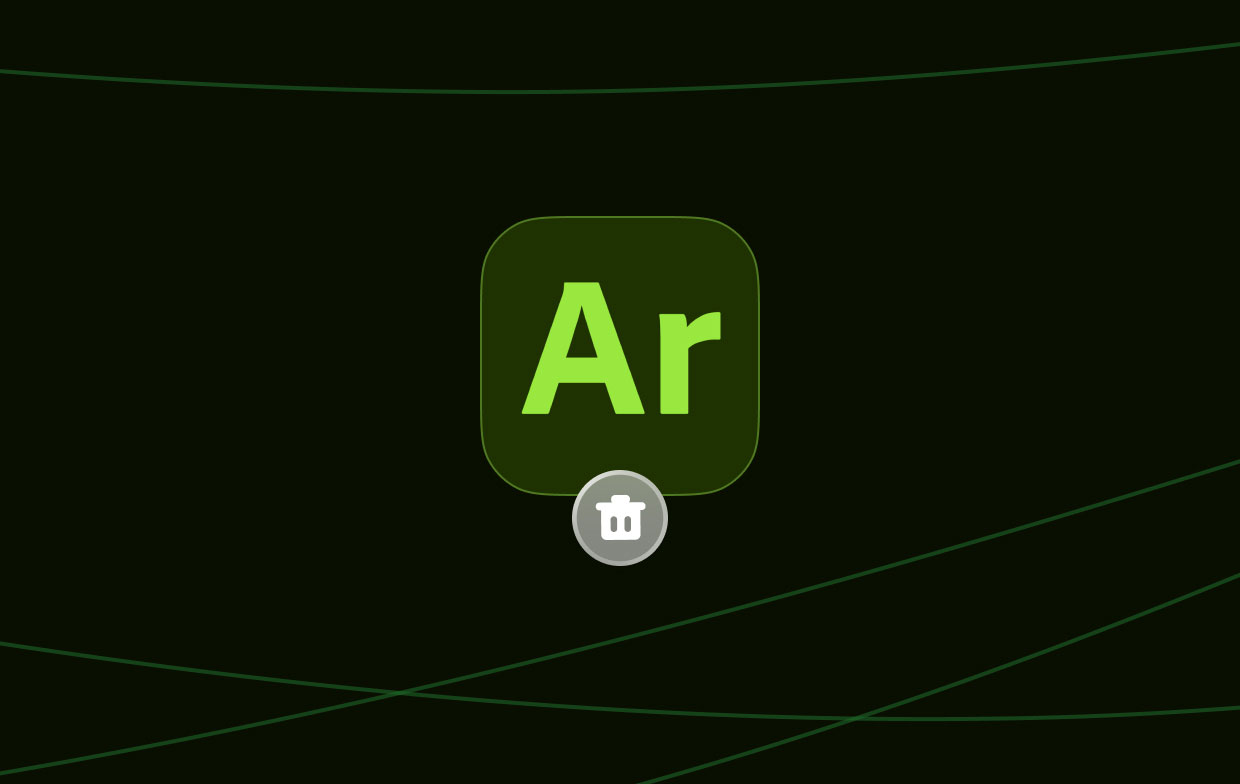
Programmeren is niet nodig. Gebruik de materialen die je hebt ontwikkeld in je favoriete toepassingen om fascinerende augmented reality-ervaringen te creëren. Maak meer fantasierijke keuzes.
Deel 4. Conclusie
Dit artikel is gedekt de beste manieren om Adobe Aero op Mac te verwijderen, inclusief het verwijderen van de hoofdmap van de app van uw computer. De beste manier om de bovengenoemde applicatie van uw macOS-computer te verwijderen, is met PowerMyMac.
Om ervoor te zorgen dat u met plezier de door u gekozen programma's gebruikt en dat u ruimte vrijmaakt op de computer, kunt u programma's volledig van uw Mac verwijderen. Probeer dit hulpprogramma daarom meteen!



